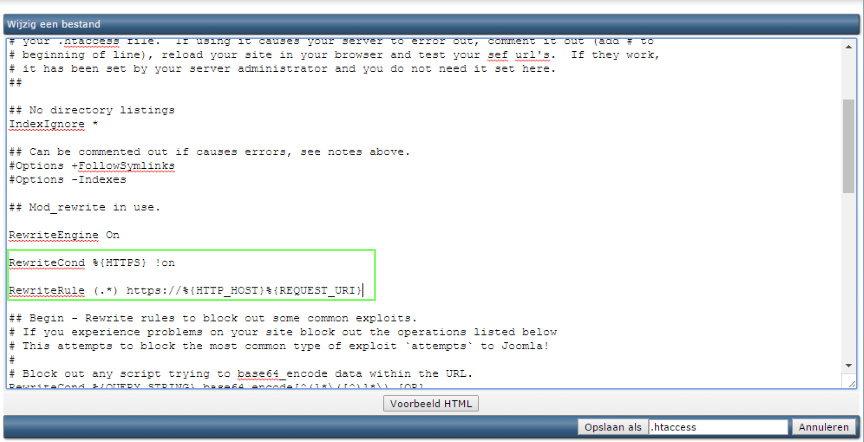== Let's Encrypt Installeren ==
Om een gratis SSL-certificaat te verkrijgen, logt u in op het controlepanel op http://www.uwdomein.nl:2222 (waarbij uwdomein.nl wordt vervangen door uw eigen domein)
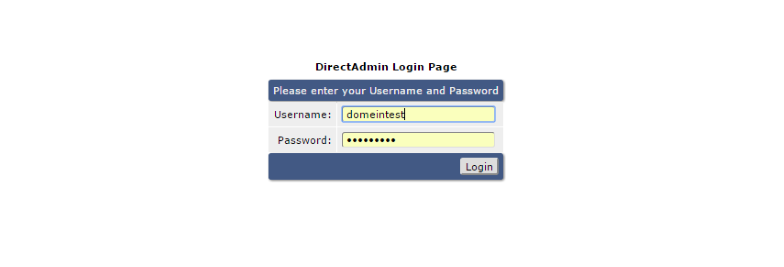
Nadat u bent ingelogd, komt u in de domeinselector. (indien u 1 domein heeft, wordt de selector overgeslagen).
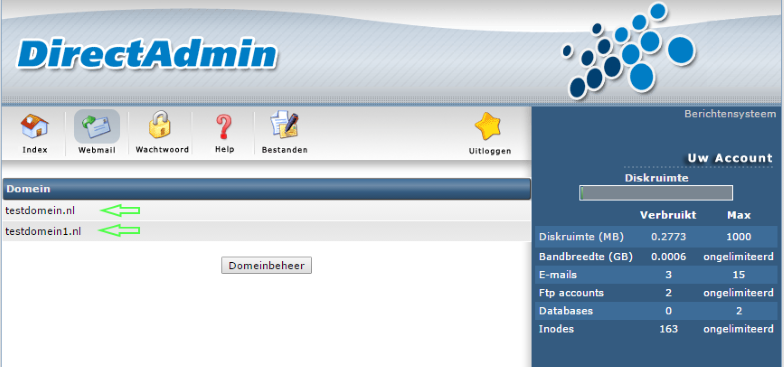
Vervolgens scrolt u naar beneden en ziet u onder Geavanceerd het kopje SSL-Certificaten.
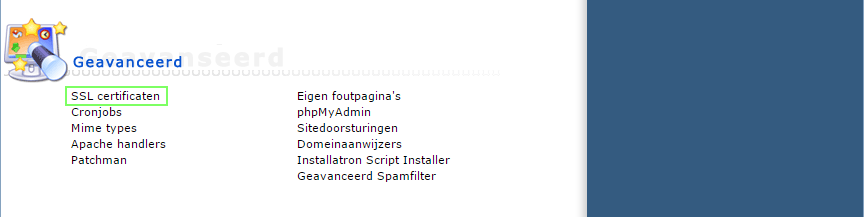
U krijgt dan een configuratie pagina, hier kunt u verschillende soorten certificaten kiezen e.d. Wij kiezen uiteraard het 2e bolletje en dan Gratis en automatisch certificaat van Let's Encrypt.
Een e-mailadres is vereist. Let op! Mocht er toch iets fout gaan en het niet lukken, klik dan op terug en navigeer opnieuw naar de betreffende pagina. Selecteer opnieuw de bolletjes, anders vraagt u de verkeerde aan.
Scroll naar beneden en klik op opslaan als alles juist is.

Er wordt een key gegenereerd voor u, als alles gelukt is, krijgt u onderstaand te zien.
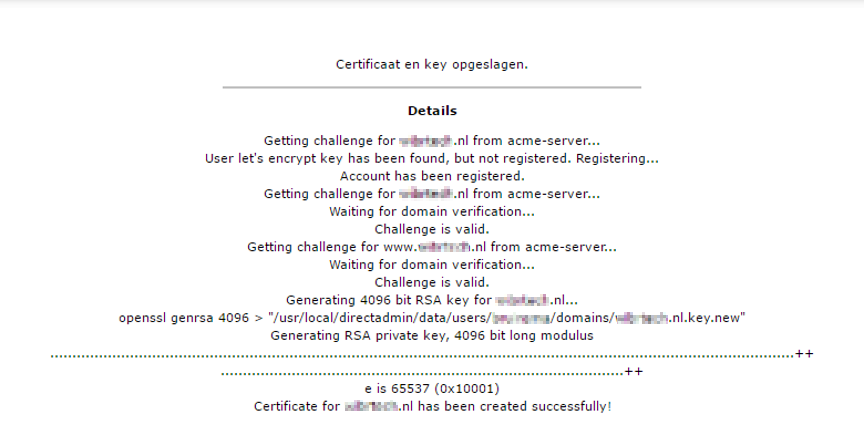
Als u nu naar de vorige pagina navigeert, ziet u onderaan:
Let's Encrypt in gebruik. Automatische verlenging over 59 dagen
Nu gaan we terug naar de index en klikken we op domeininstellingen. Vervolgens op het betreffende domein.
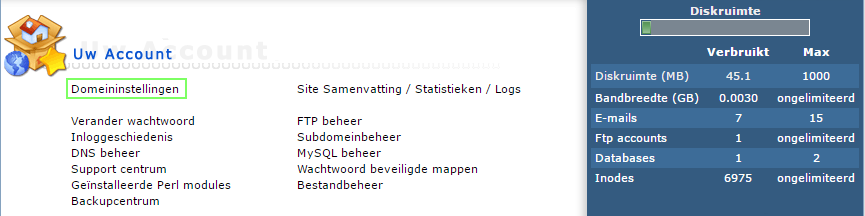
Daar zien we onderaan 2 keuzes, we gaan voor de onderste keuze en klikken op opslaan. Er komt een waarschuwing, daar mag u voor ja of oké kiezen.

== HTTPS Forceren ==
Nu moeten wij ook zorgen dat gebruikers daadwerkelijk op Https terechtkomen.
Dit kunnen we op 2 verschillende manieren doen; 1: Htacces aanmaken/bewerken 2: WordPress gebruikers kunnen Really Simple SSL installeren als plug-in Klik
Htacces
In de Index onder Uw Account klik op bestandbeheer.

Vervolgens op Public_Html en als u naar beneden scrolt, vindt u het bestandje .Htaccess Deze bewerken wij, en hierin plaatsen wij onderstaand.
Als RewriteEngine zoals onderstaand al in het bestand staat dan plaatsen wij hier enkel de 2 onderste regels onder. Het kan ook zijn dat het bestandje nog niet aanwezig is, dan maken wij deze zelf aan.
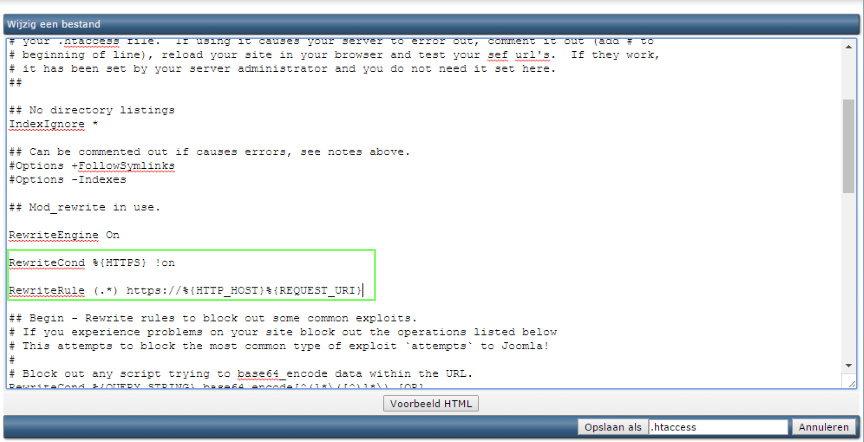
Om een gratis SSL-certificaat te verkrijgen, logt u in op het controlepanel op http://www.uwdomein.nl:2222 (waarbij uwdomein.nl wordt vervangen door uw eigen domein)
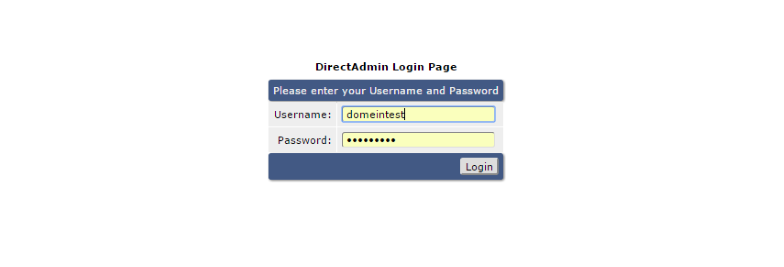
Nadat u bent ingelogd, komt u in de domeinselector. (indien u 1 domein heeft, wordt de selector overgeslagen).
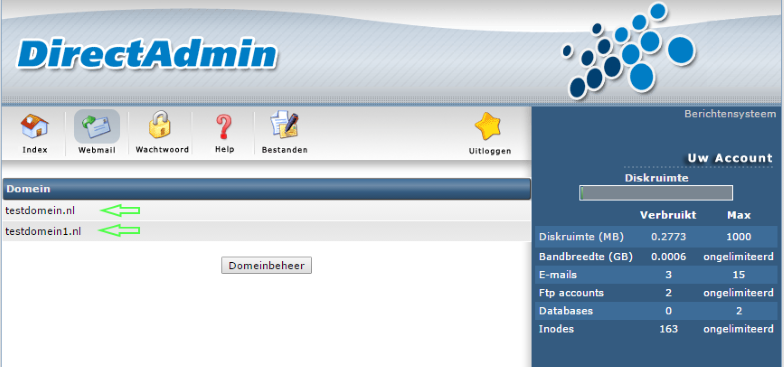
Vervolgens scrolt u naar beneden en ziet u onder Geavanceerd het kopje SSL-Certificaten.
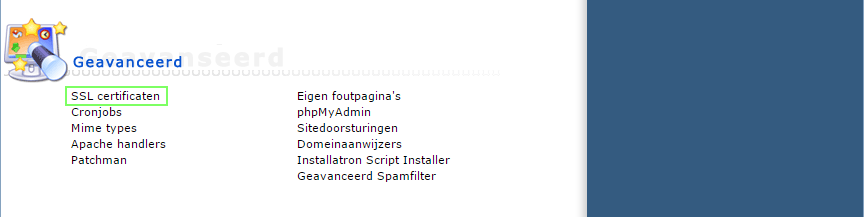
U krijgt dan een configuratie pagina, hier kunt u verschillende soorten certificaten kiezen e.d. Wij kiezen uiteraard het 2e bolletje en dan Gratis en automatisch certificaat van Let's Encrypt.
Een e-mailadres is vereist. Let op! Mocht er toch iets fout gaan en het niet lukken, klik dan op terug en navigeer opnieuw naar de betreffende pagina. Selecteer opnieuw de bolletjes, anders vraagt u de verkeerde aan.
Scroll naar beneden en klik op opslaan als alles juist is.

Er wordt een key gegenereerd voor u, als alles gelukt is, krijgt u onderstaand te zien.
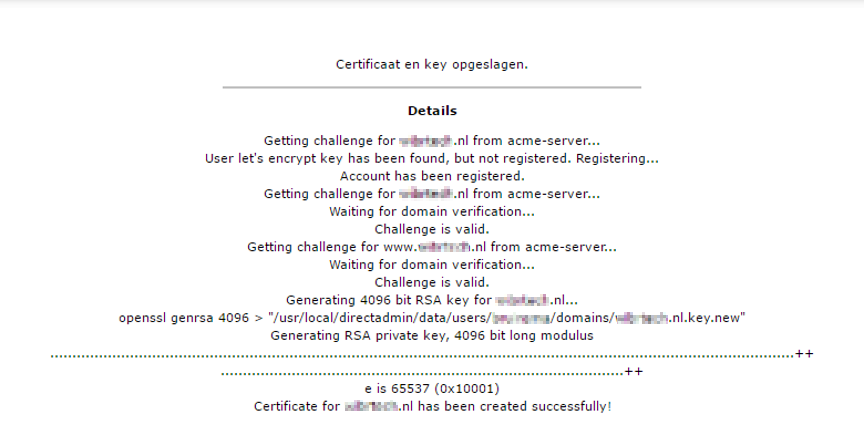
Als u nu naar de vorige pagina navigeert, ziet u onderaan:
Let's Encrypt in gebruik. Automatische verlenging over 59 dagen
Nu gaan we terug naar de index en klikken we op domeininstellingen. Vervolgens op het betreffende domein.
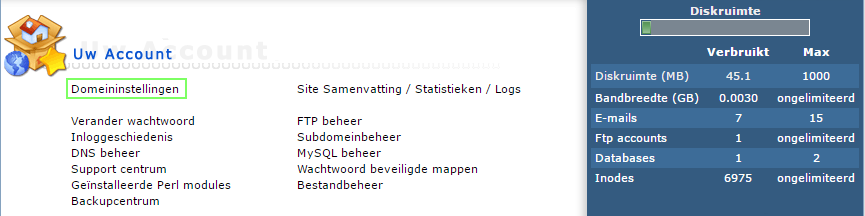
Daar zien we onderaan 2 keuzes, we gaan voor de onderste keuze en klikken op opslaan. Er komt een waarschuwing, daar mag u voor ja of oké kiezen.

== HTTPS Forceren ==
Nu moeten wij ook zorgen dat gebruikers daadwerkelijk op Https terechtkomen.
Dit kunnen we op 2 verschillende manieren doen; 1: Htacces aanmaken/bewerken 2: WordPress gebruikers kunnen Really Simple SSL installeren als plug-in Klik
Htacces
In de Index onder Uw Account klik op bestandbeheer.
Vervolgens op Public_Html en als u naar beneden scrolt, vindt u het bestandje .Htaccess Deze bewerken wij, en hierin plaatsen wij onderstaand.
RewriteEngine On
RewriteCond %{HTTPS} !on
RewriteRule (.*) <a rel="nofollow" href="<a>https://%25%7Bhttp_host%7D%25%7Brequest_uri%7D/</a>" target="_blank"><a>https://%{HTTP_HOST}%{REQUEST_URI</a>}</a>
Als RewriteEngine zoals onderstaand al in het bestand staat dan plaatsen wij hier enkel de 2 onderste regels onder. Het kan ook zijn dat het bestandje nog niet aanwezig is, dan maken wij deze zelf aan.